قبل تجربة حلول أخرى
يمكن أن تكون إشعارات iMessage مزعجة وسنوضح أدناه كيفية إيقاف تشغيلها بالكامل.
ولكن إذا كنت ترغب في إزالة جميع عوامل التشتيت من التطبيقات والنوافذ المنبثقة عبر الإنترنت ، فجرّب تطبيقنا الجديد ، CleanMyMac X. فهو يحفر جميع تطبيقات الخلفية وعناصر المتصفح حتى تتمكن من تحرير Mac الخاص بك من البريد غير المهم. قم بتنزيل نسخة مجانية هنا.
تشير الميزات الموضحة في هذه المقالة إلى إصدار موقع MacPaw من CleanMyMac X.
Appleتعد خدمة iMessage طريقة رائعة وممتازة للبقاء على اتصال مع الآخرين Apple مستخدمي الجهاز دون تكبد رسوم إضافية من مزود الشبكة. واحدة من أكثر ميزاته المفيدة هي القدرة على إرسال واستقبال الرسائل من أي جهاز متصل بحسابك على iCloud ، بما في ذلك جهاز Mac الخاص بك.
ومع ذلك ، في بعض الأحيان ، يمكن أن يكون أكثر من اللازم. إذا كنت في مكتب مع iPhone و iPad و Mac وجميعهم ينبهك إلى رسالة واردة ، مع وجود تأخير طفيف بينهما ، فقد يكون صوت كل هذه التنبيهات جيدًا ، فلنفترض أنه يشتت الانتباه.
كيفية حذف محادثة iMessage
الرسائل هي Apple التطبيق الذي تم تثبيته كجزء من macOS ، لذا لا يمكنك حذفه ببساطة. ومع ذلك ، يمكنك حذف الرسائل والمرفقات الفردية. أسهل طريقة للقيام بذلك هي استخدام أداة خصوصية CleanMyMac X ، والتي تتيح لك تحديد المحادثات والمرفقات التي تريد إزالتها ثم حذفها جميعًا بنقرة واحدة.
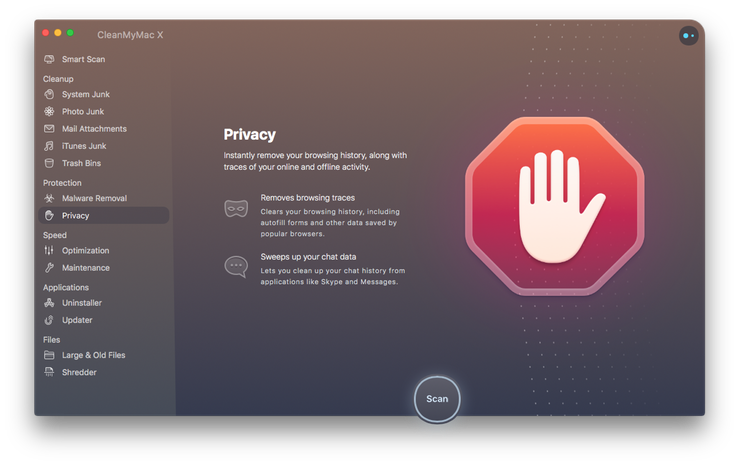
نصيحة: إذا كنت بحاجة إلى حذف أو إلغاء تثبيت أخرى غيرApple التطبيقات ، لا تسحبها إلى سلة المهملات فحسب ، بل ستترك الكثير من الملفات على القرص الصلب. من الأفضل استخدام أداة إلغاء تثبيت مخصصة ، مثل CleanMyMac X. يمكنك تنزيل CleanMyMac وتجربتها مجانًا هنا.
لحسن الحظ ، يمكنك إيقاف تشغيل iMessage على جهاز Mac إما بشكل دائم ، أو لفترة قصيرة فقط حتى تتمكن من إنجاز بعض الأعمال.
كيفية إلغاء تنشيط iMessage
- قم بتشغيل تطبيق الرسائل على جهاز Mac الخاص بك.
- في قائمة الرسائل ، انقر فوق التفضيلات.
- في الجزء الأيمن ، انقر فوق الحساب الذي تريد إيقاف تشغيله.
- قم بإلغاء تحديد المربع بجوار تمكين هذا الحساب.
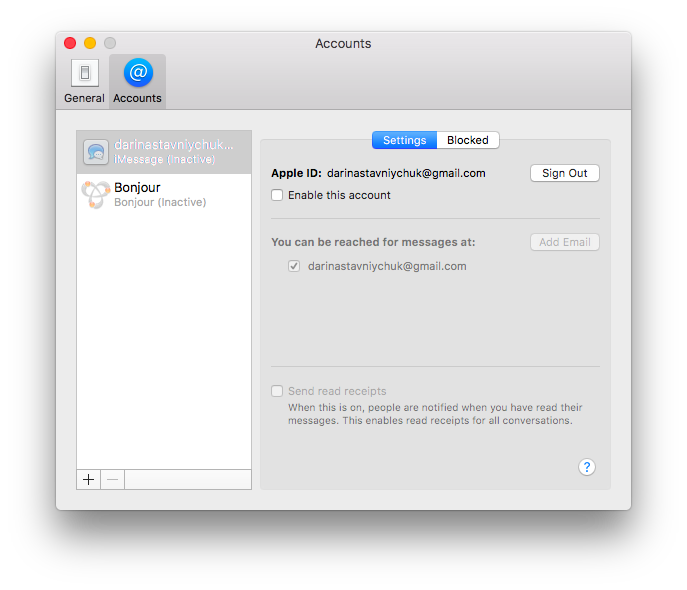
سيؤدي ذلك إلى منعك من تلقي الرسائل من الظهور على جهاز Mac الخاص بك ويعني أنه إذا كنت تريد إعادة تشغيلها مرة أخرى ، فكل ما عليك فعله هو تحديد هذا المربع.
بدلاً من ذلك ، إذا كنت ترغب في إيقاف تشغيلها نهائيًا ، يمكنك تسجيل الخروج من حساب iCloud الخاص بك في تطبيق الرسائل تمامًا. لن يؤثر ذلك إلا على تطبيق الرسائل ولن يوقفك ، على سبيل المثال ، استخدام iCloud Drive أو Photos مع iCloud. بشكل فعال ، يقوم بإلغاء تسجيل iMessage من حسابك.
كيفية تسجيل الخروج من iCloud في الرسائل
- تشغيل الرسائل.
- انقر فوق التفضيلات في قائمة الرسائل.
- اختر الحساب الذي تريد تسجيل الخروج منه في النافذة اليسرى.
- اضغط تسجيل الخروج بجانب الخاص بك Apple هوية شخصية.
- في النافذة المنبثقة التي تظهر ، أكد بالنقر على تسجيل الخروج.
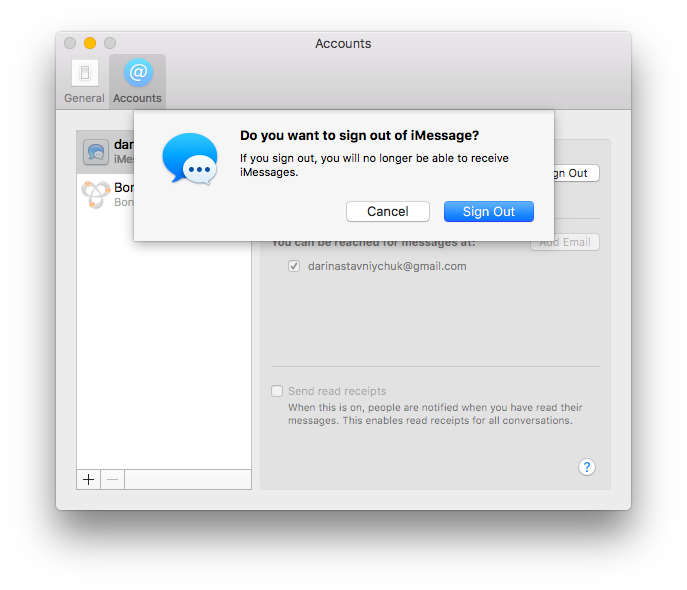
إذا قمت بتسجيل الخروج وقررت لاحقًا أنك تريد استخدام الرسائل على جهاز Mac بعد كل شيء ، يمكنك إضافة حسابك بالانتقال إلى الرسائل> التفضيلات والنقر على "+" في الجزء السفلي من جزء الحسابات ، ثم اكتب في Apple المعرف وكلمة المرور. إذا قمت بتشغيل المصادقة ذات العاملين ، فقد تحتاج إلى كتابة رمز المرور المرسل إلى جهازك الموثوق.
هناك خيار آخر ، إذا كنت تريد أن تكون قادرًا على إرسال رسائل من Mac ولكنك لا تريد إشعارات.
كيفية إيقاف الإخطارات
- اضغط على Apple القائمة واختر تفضيلات النظام.
- اختر جزء الإعلامات.
- انقر على الرسائل في الشريط الجانبي الأيسر.
- انقر فوق "بلا" وقم بإلغاء تحديد جميع مربعات التأشير.
الآن ، ستظل قادرًا على إرسال الرسائل واستلامها ، ولكن لن تزعجك التنبيهات المزعجة.

إذا كنت تريد تعطيل iMessage على جهاز Mac لأنك تبيعه أو تتخلص منه ، فستحتاج إلى تسجيل الخروج من iCloud تمامًا ، بالإضافة إلى تسجيل الخروج من الرسائل.
- اضغط على Apple القائمة واختر تفضيلات النظام.
- انقر فوق iCloud.
- في الركن الأيسر السفلي من النافذة ، انقر فوق تسجيل الخروج.
كيفية إصلاح الرسائل عندما لا تعمل بشكل صحيح
إذا كان السبب وراء رغبتك في إلغاء تنشيط iMessage وإيقاف عرض الرسائل على جهاز Mac الخاص بك هو أنه لا يعمل بشكل صحيح أو أنه لا يقوم بالمزامنة بشكل صحيح على جهاز iPhone أو iPad ، فهناك بعض الأشياء التي يمكنك تجربتها.
- أوقف تشغيل iMessage باستخدام الخطوات أعلاه ، ثم أعد تشغيله مرة أخرى.
- تسجيل الخروج من الرسائل ، باستخدام الخطوات الموضحة سابقًا ، ثم تسجيل الدخول مرة أخرى.
- تأكد من أنك تستخدم نفس رقم الهاتف على جهاز Mac كما هو الحال في جهاز iPhone.
- تأكد من أن عناوين البريد الإلكتروني التي قمت بتمكينها في الرسائل على جهاز Mac هي تلك المرتبطة بك Apple هوية شخصية.
- إذا كان لديك أكثر من واحد Apple ID ، تأكد من تسجيل الدخول إلى نفس الحساب على الرسائل على جميع أجهزتك.
إذا كانت الرسائل من أصدقائك لا تعرض اسمهم أو صورتهم بشكل صحيح ، فانتقل إلى تطبيق جهات الاتصال في مجلد التطبيقات وابحث عن اسمهم. تحقق من أن الإدخال يحتوي على رقم الهاتف أو عنوان البريد الإلكتروني الذي يستخدمه مع الرسائل. إذا لم يكن كذلك ، قم بإضافته.
قد يكون هذا هو الحال الذي تريده منع أشخاص معينين من الاتصال بك عبر الرسائل، بدلاً من إيقاف تشغيله تمامًا. إليك كيفية القيام بذلك:
- إذا لم يكن الشخص أو الشركة التي تريد حظرها موجودًا بالفعل في جهات الاتصال الخاصة بك ، فانتقل إلى تطبيق جهات الاتصال في مجلد التطبيقات. إذا كانوا بالفعل في تطبيق جهات الاتصال ، فانتقل إلى الخطوة 3 (ستعرف ما إذا كانت موجودة ، لأن الرسائل ستعرض اسمها بدلاً من مجرد رقم هاتف أو عنوان بريد إلكتروني)
- انقر فوق "+" و "جهة اتصال جديدة" ثم املأ التفاصيل الموجودة على بطاقة الاتصال. تذكر تضمين رقم الهاتف أو عنوان البريد الإلكتروني الذي يرسلونه إليك.
- قم بتشغيل الرسائل واختر التفضيلات من قائمة الرسائل.
- انقر فوق الحساب الذي تستخدمه لـ iMessage.
- انقر فوق علامة التبويب المحظورة.
- انقر فوق "+" أسفل النافذة. سترى شريحة نافذة لأسفل تحتوي على جهات الاتصال الخاصة بك. ابدأ بكتابة اسم جهة الاتصال التي تريد حظرها في مربع البحث.
- انقر على الاسم عندما يظهر.
- سترى الآن أنه تمت إضافة جميع أرقام هواتفهم وعناوين بريدهم الإلكتروني إلى قائمة الحظر الخاصة بك.
كما ترى ، في حين أنه لا يمكنك إلغاء تثبيت الرسائل على جهاز Mac ، فمن السهل إيقاف تشغيله أو تعطيله. بدلاً من ذلك ، يمكنك فقط إيقاف تشغيل الإشعارات حتى تستمر في العمل ولكنها لا تزعجك. إذا كنت بحاجة إلى حذف محفوظات الرسائل وجميع المرفقات ، فيمكنك القيام بذلك أيضًا ، باستخدام تطبيق مخصص مثل CleanMyMac X.
شكرا للقراءة! ترقب!
